...
| Expand |
|---|
| title | Вкладка «Обмен данными» |
|---|
|
 Если в поле «Подразделение» указано значение, а в поле «Агент» значение отсутствует, выгрузка данных будет производиться для всех агентов подразделения. Если в поле «Подразделение» указано значение, а в поле «Агент» значение отсутствует, выгрузка данных будет производиться для всех агентов подразделения.
«Агент». В поле выбирается Агент, с мобильным устройством которого в текущий момент осуществляется обмен данными. «Способ обмена». В выпадающем списке «Способ обмена» необходимо выбрать, каким способом производится в текущий момент обмен данными между УД и МТ:
 По умолчанию значение реквизита «Способ обмена» берется из константы «Способ обмена», которая задается на форме «Общие настройки обмена с мобильными устройствами». По умолчанию значение реквизита «Способ обмена» берется из константы «Способ обмена», которая задается на форме «Общие настройки обмена с мобильными устройствами».
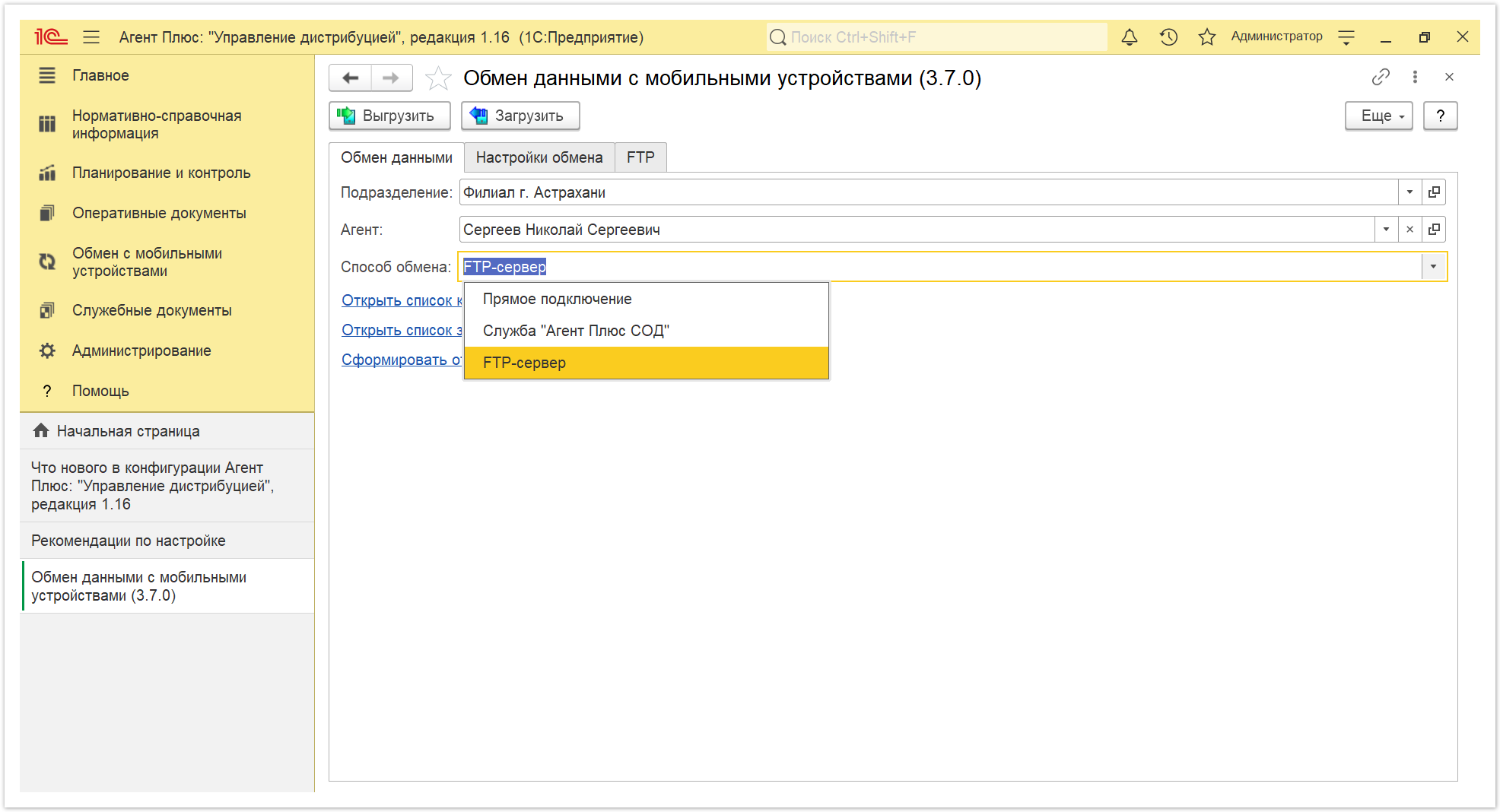
| Expand |
|---|
| Подключите МУ к ПК напрямую (например, через USB-соединение, Bluetooth или Wi-Fi). |
| Expand |
|---|
| title | Служба «Агент Плюс СОД» |
|---|
| Подключите мобильное устройство через службу «Агент Плюс СОД», если параметры службы заданы в формах «Общие настройки обмена данными с мобильными устройствами», и в «Персональная настройка обмена с МУ» для каждого Агента. Обмен производится при помощи внешних компонент APPlus.dll и APPlusCOM.dll, обеспечивающих передачу данных из УД в МТ и обратно. В корневом каталоге обмена данными формируются текстовые файлы «Status.txt» и «Stack.txt». В файле «Status.txt» фиксируются данные о загруженных для автообмена данных: путь к каталогу обмена агента, имя агента, идентификатор устройства, дата и время поступления файла обмена. В файле «Stack.txt» фиксируются данные о последнем загруженном файле обмена данными: имя агента, идентификатор устройства, дата и время загрузки, путь к папке обмена агента. 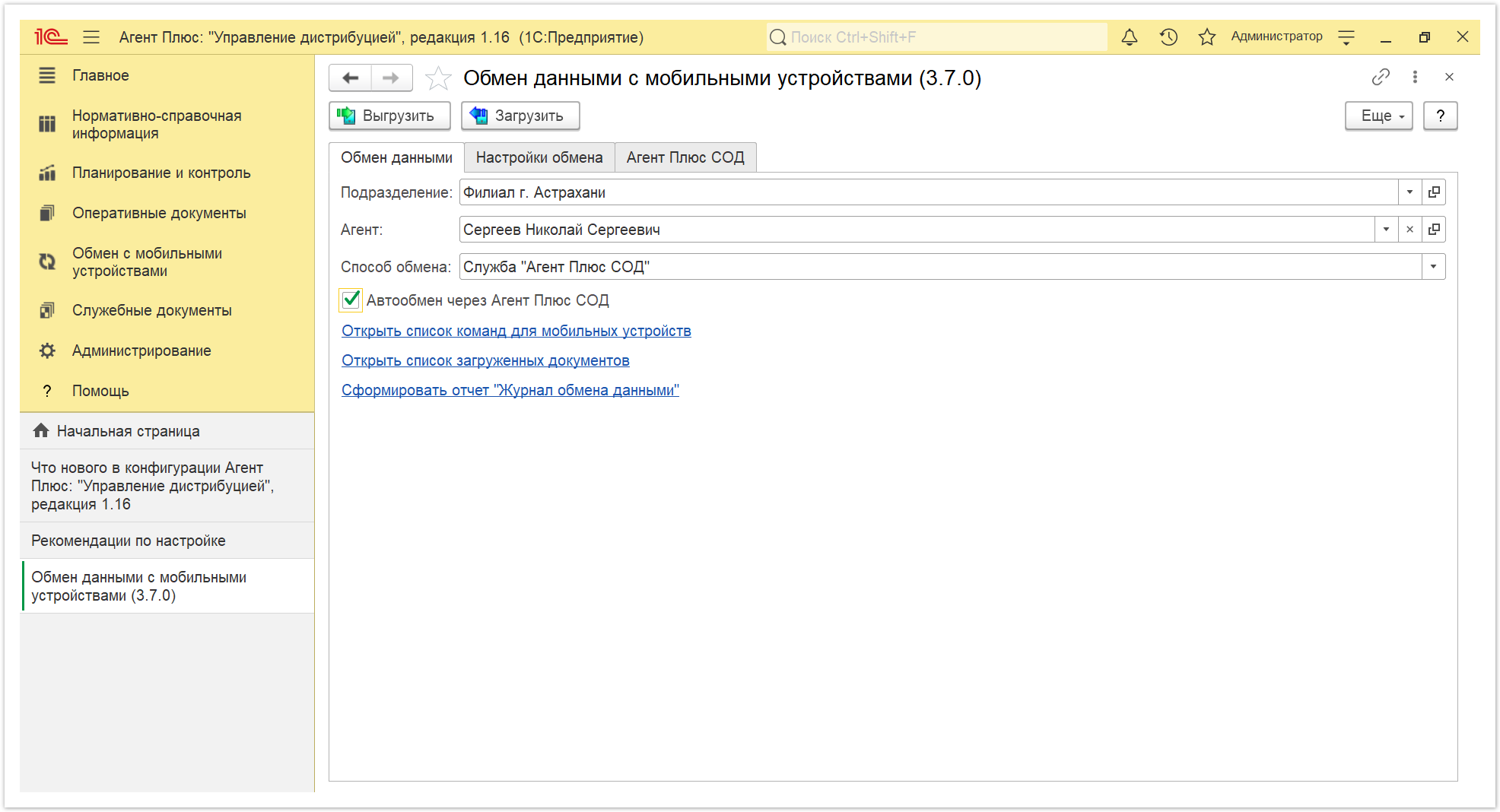
|
| Expand |
|---|
| title | «Открыть список команд для мобильных устройств» |
|---|
| Для выбора удаляемых объектов нажмите ссылку «Открыть список команд для мобильных устройств» и откроется . Откроется справочник «Команды для мобильных устройств». |
| Expand |
|---|
| title | «Открыть список загруженных документов» |
|---|
| Для выбора дополнительных данных документов нажмите ссылку «Открыть список загруженных документов» и откроется регистр сведений «Дополнительные данные документов», в котором установлен фильтр по текущему дню, т.е. отображаются все загруженные выбранным агентом документы за текущий день. |
| Expand |
|---|
| title | «Сформировать отчет «Журнал обмена данными» |
|---|
| Чтобы сформировать отчет по указанному в форме обработки агенту за текущий день , либо по текущему пользователю системы, нажмите ссылку и откроется ссылку. Откроется окно «Журнал обмена данными с мобильными устройствами». |
|
...
| Expand |
|---|
| title | Вкладка «Настройки обмена» |
|---|
|
Заполните и подключите нужные параметры: 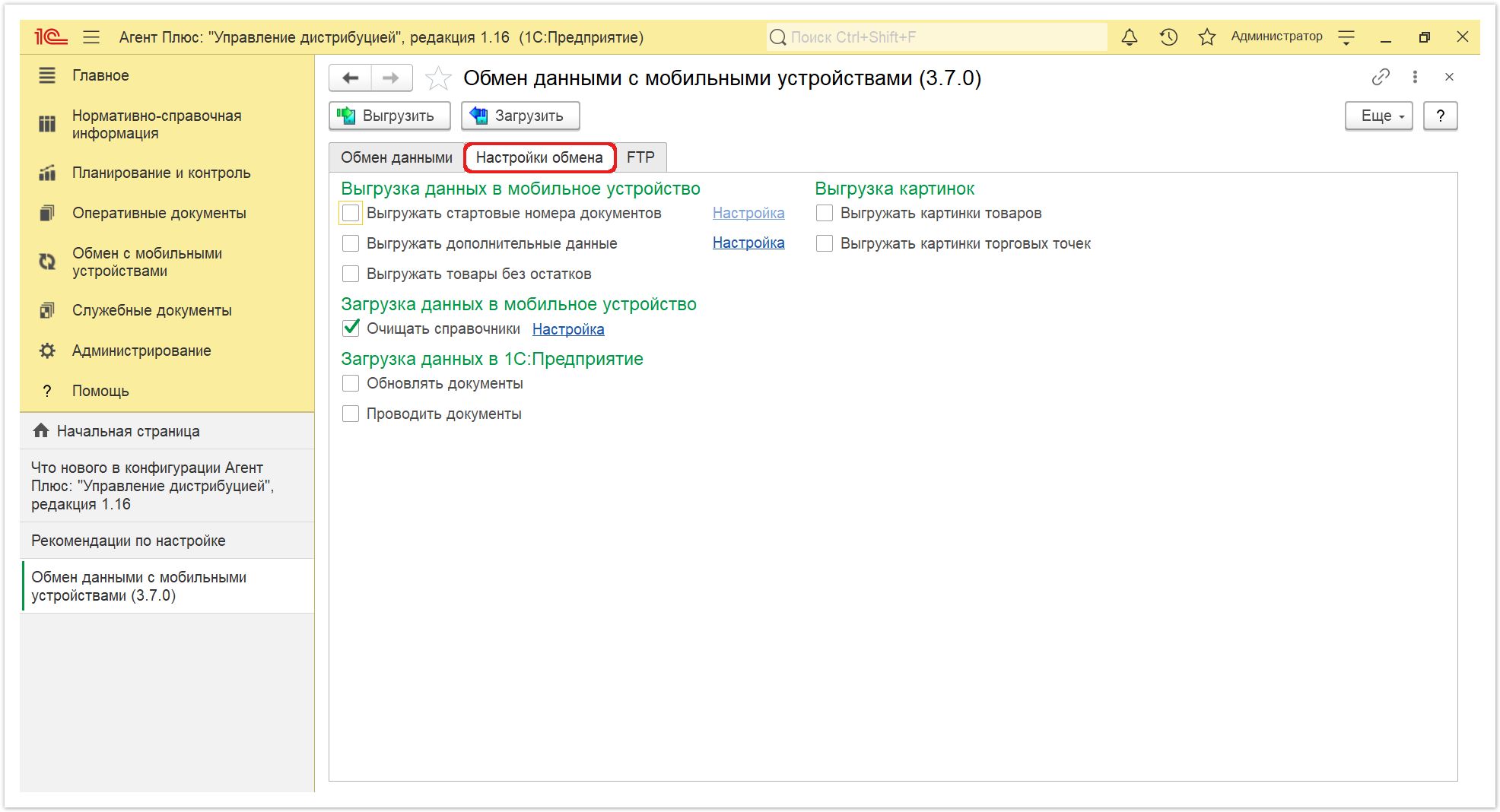
| Expand |
|---|
| title | Выгрузка данных в мобильное устройство |
|---|
| - «Выгружать стартовые номера документов». Если флажок установлен, становится доступной вкладка «Стартовые номера», в которой указываются стартовые номера нумераторов документов в мобильном приложении, и здесь же (при необходимости) можно сменить стартовый номер у любого из нумераторов. Для перехода нажмите вкладку либо ссылку с правой стороны «Настройка» (становится активной при выборе).
При этом режиме в мобильное приложение выгружаются стартовые номера нумераторов документов, указанных на вкладке «Стартовые номера». Использование автонумерации документов необязательно (номера документов, созданных агентом в МТ, могут присваиваться автоматически после их загрузки в УД).  Устанавливать этот флажок следует только при необходимости установки новых стартовых номеров нумераторов документов в мобильном приложении. Устанавливать этот флажок следует только при необходимости установки новых стартовых номеров нумераторов документов в мобильном приложении.
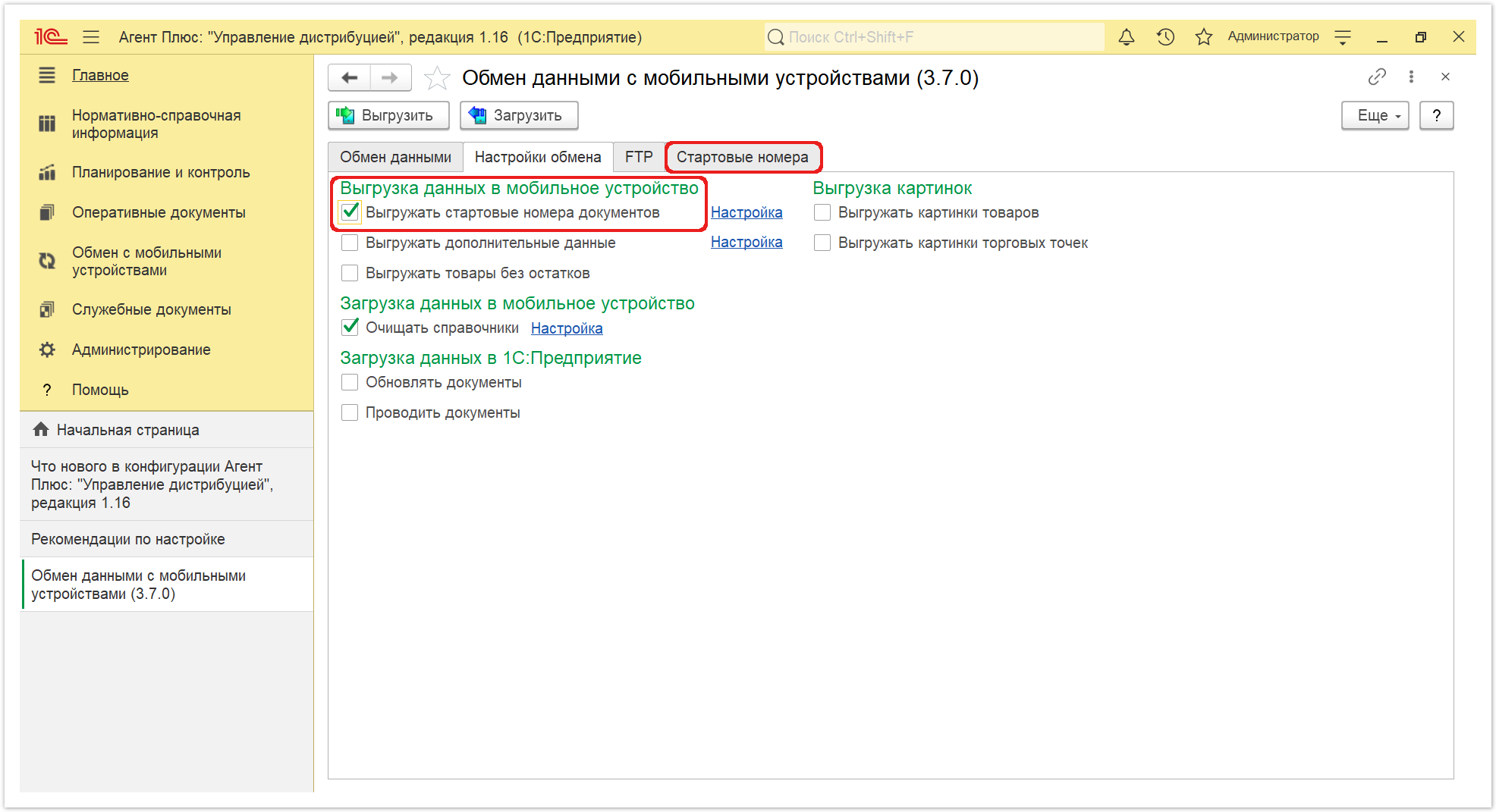
- «Выгружать дополнительные данные». Если флажок установлен, то в МТ выгружается содержимое файлов онлайн-карт. Если флажок не установлен, то в МТ не выгружается содержимое файлов онлайн-карт.
Чтобы указать «Файлы онлайн-карты», которые необходимо выгрузить, нажмите ссылку «Настройка», откроется . Откроется окно «Передаваемые данные», включите флажок.  Здесь отображаются файлы скриптов онлайн-карты, которая выбрана в качестве основной для МТ в разделе «Общие настройки обмена с МУ» → вкладка «Треки перемещений и онлайн-карты». Здесь отображаются файлы скриптов онлайн-карты, которая выбрана в качестве основной для МТ в разделе «Общие настройки обмена с МУ» → вкладка «Треки перемещений и онлайн-карты».
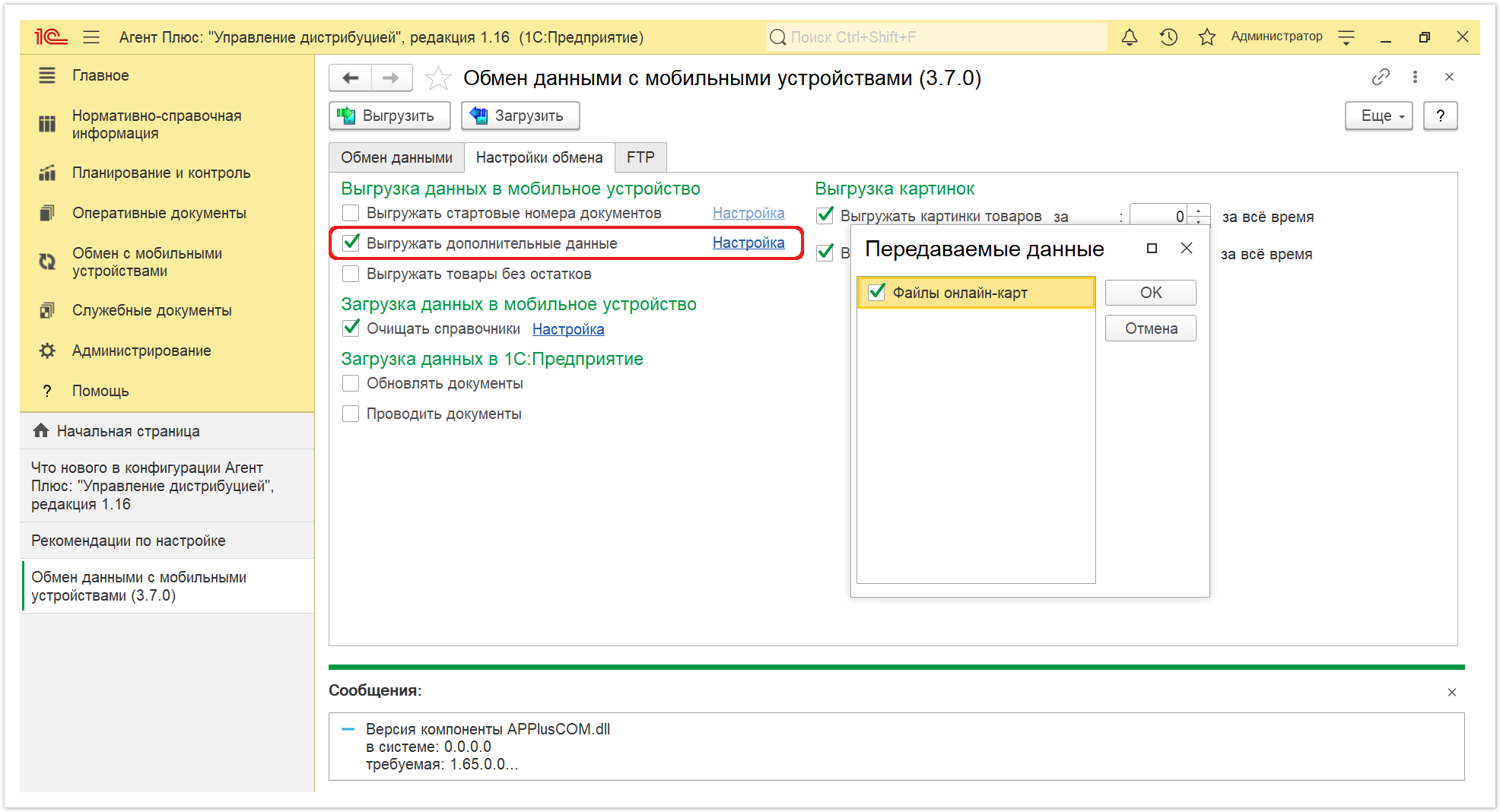
- «Выгружать товары без остатков». Если флажок установлен, то в МТ попадут не только товары, которые есть в наличии на складах организации, но также те товары, которых нет в наличии.
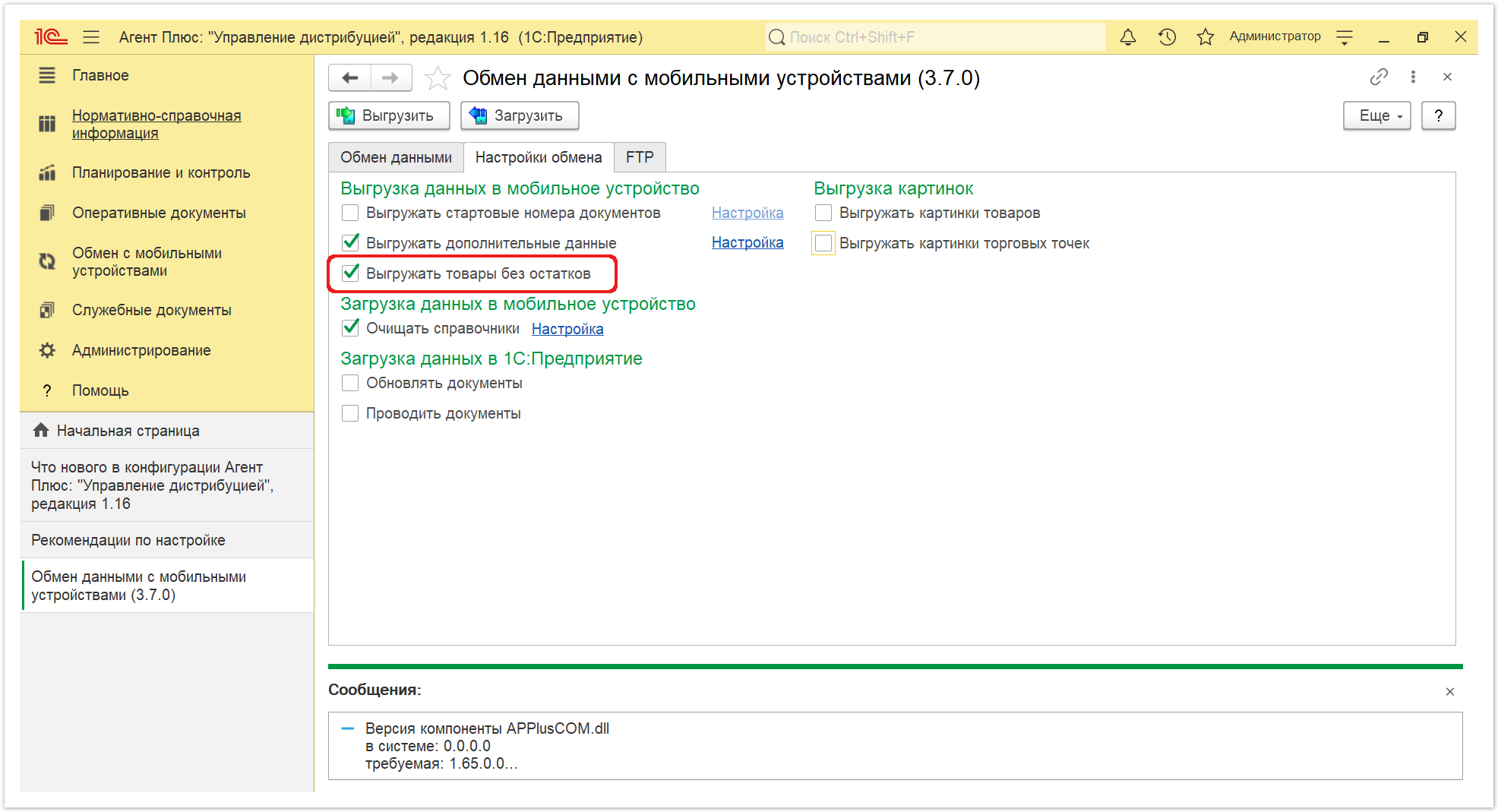
|
| Expand |
|---|
| - «Выгружать картинки товаров». Если флажок установлен, то в МТ будут выгружаться изображения товаров из справочника «Номенклатура».
- «Выгружать картинки торговых точек». Если флажок установлен, то в МУ будут выгружаться изображения товаров торговых точек из справочника «апТорговыеТочкиПрисоединенныеФайлы».
Доступно настроить выгрузку картинок за период, например, если изображения регулярно изменяются, либо по умолчанию (поле появляется при выборе): - за указанное количество дней;
- за все время ("0" по умолчанию).

|
| Expand |
|---|
| title | Загрузка данных в мобильное устройство |
|---|
| - «Очищать справочники». Если флажок установлен, то перед загрузкой файла обмена в мобильное устройство предварительно будут удалены все данные в локальной базе данных МТ из основных справочников (справочники «Торговые точки», «Договоры», «Номенклатура»). Таким образом, в МТ всегда будут отображаться только актуальные данные.
Если флажок не установлен, то данные в справочники будут дозагружаться каждый раз в результате загрузки файла обмена.  Доступно включить флажок для очищения определенных справочников, содержимое которых будет удаляться перед загрузкой. Нажмите ссылку «Настройка» и откроется . Откроется окно «Очищаемые справочники». Доступно включить флажок для очищения определенных справочников, содержимое которых будет удаляться перед загрузкой. Нажмите ссылку «Настройка» и откроется . Откроется окно «Очищаемые справочники».
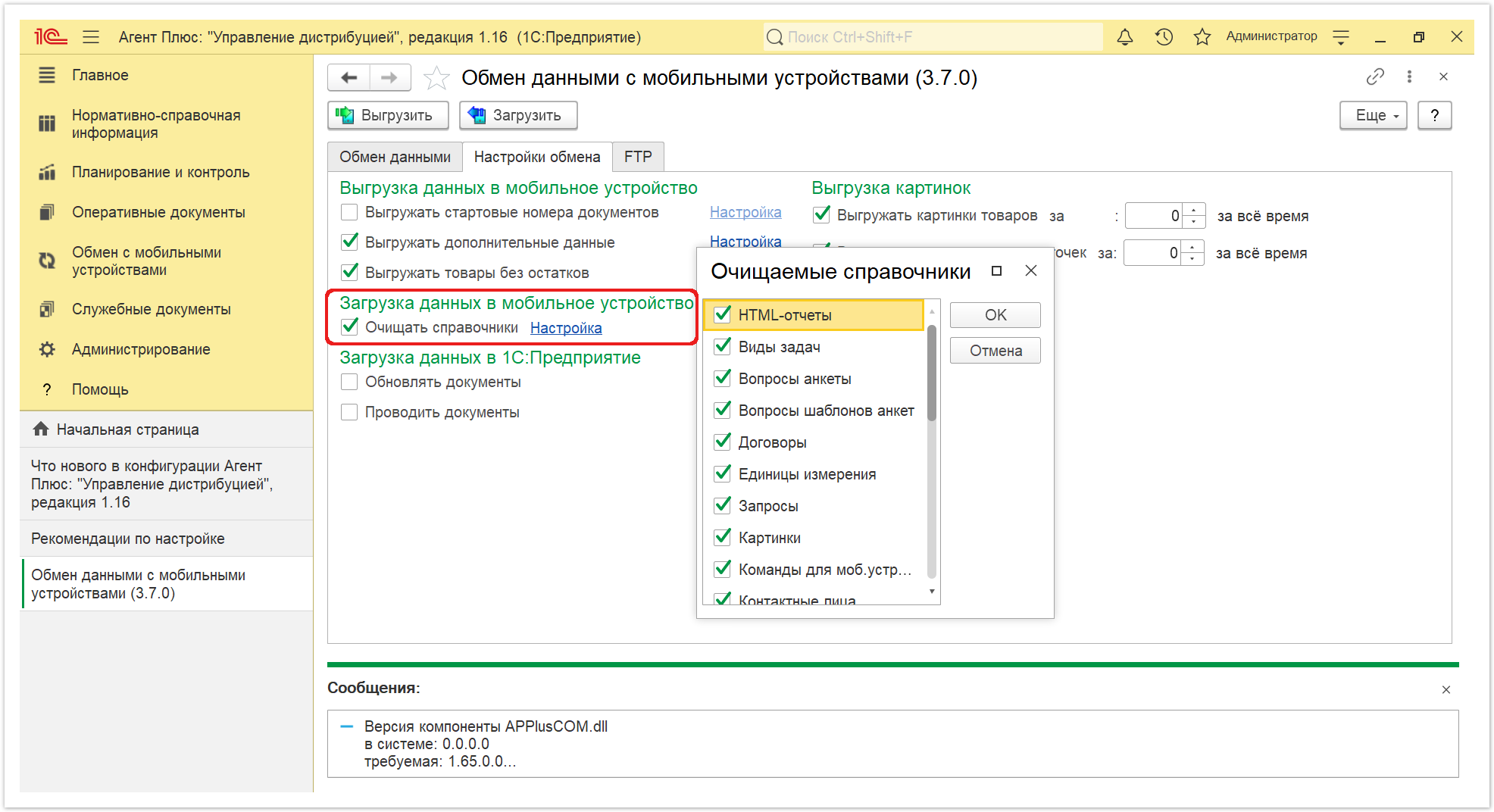
|
| Expand |
|---|
| title | Загрузка данных в 1С:Предприятие |
|---|
| - «Обновлять документы». Если флажок установлен, то в ранее загруженных документах в УД будет обновляться информация, например, с целью дозаказа или уточнения каких-либо документов на месте у клиента.
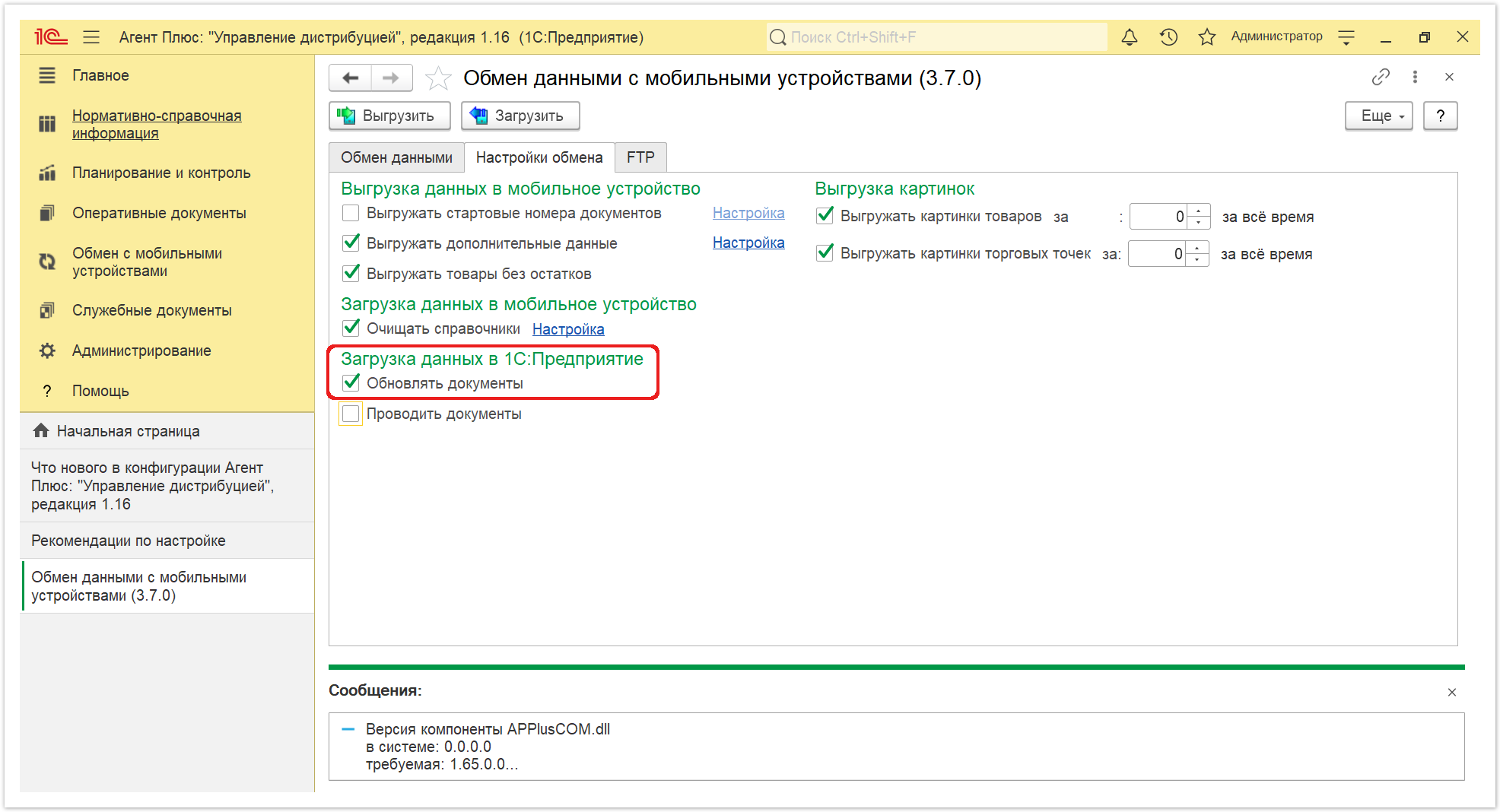
- «Проводить документы». Если флажок установлен, то документы, загружаемые в УД, проводятся автоматически. Укажите режим проведения документов (поле появляется при выборе):
 Доступно включить флажок для определенных документов, которые будут автоматически проводиться при загрузке в УД. Нажмите ссылку «Настройка» и откроется . Откроется окно «Проводимые документы». Доступно включить флажок для определенных документов, которые будут автоматически проводиться при загрузке в УД. Нажмите ссылку «Настройка» и откроется . Откроется окно «Проводимые документы».
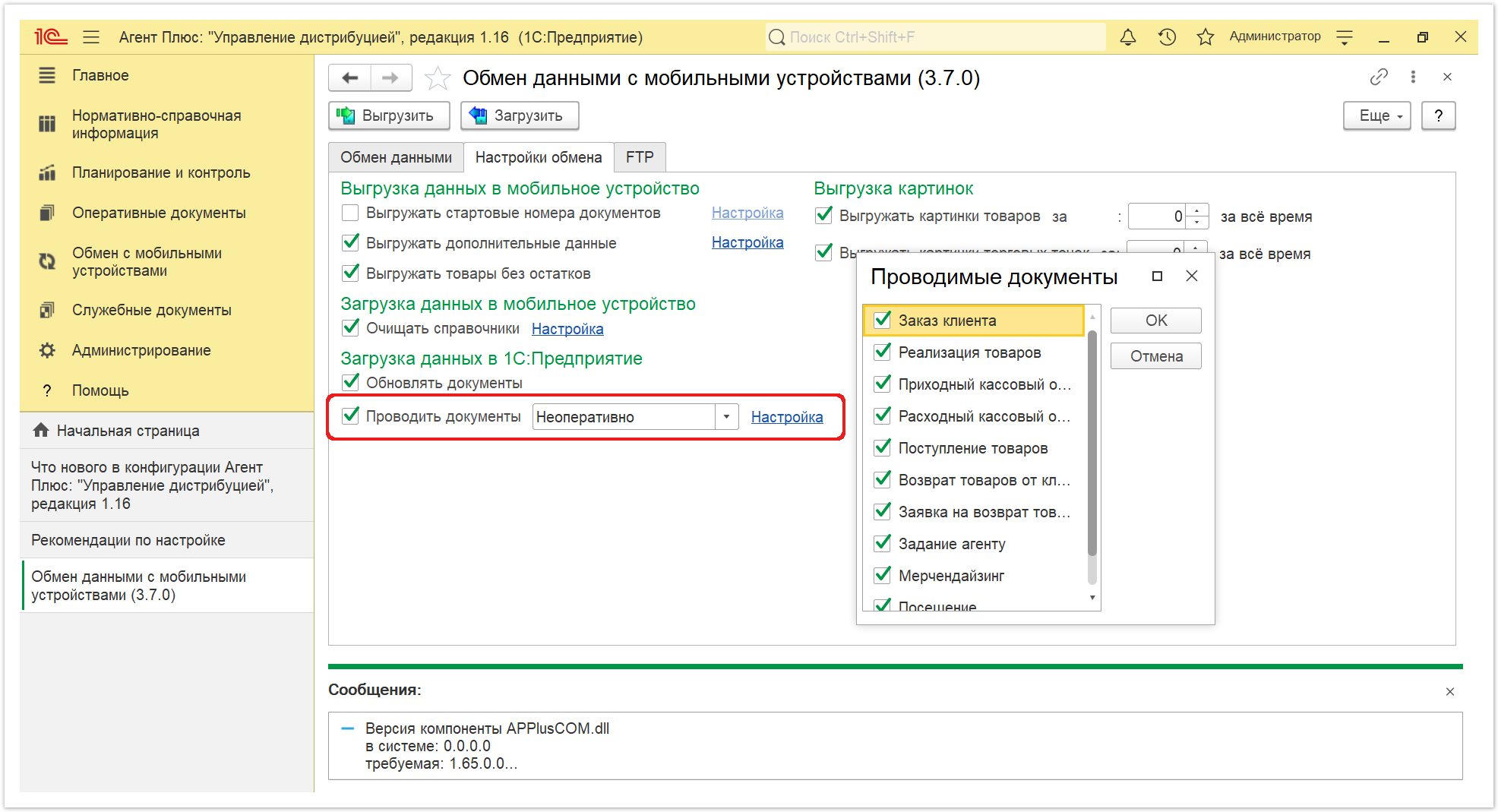
|
|
В зависимости от выбранного способа обмена на вкладке «Обмен данными» в поле «Способ обмена» в обработке отображаются вкладки:
| Expand |
|---|
| title | Вкладка «Агент Плюс СОД» |
|---|
|
| Warning |
|---|
Если на вкладке «Обмен данными» в поле «Способ обмена» выбрано значение «Служба Агент Плюс СОД», то в окне «Обмен данными с мобильными устройствами» отображается вкладка «Агент Плюс СОД». |
В верхней части вкладки находятся системные кнопки управления, ниже отображается табличная часть с колонками: - «Агент» − отображается имя агента (пользователя, авторизованного в приложении МТ). Имя агента указывается в окне «Персональные настройки обмена с МУ» в поле «Наименование настройки».
- «План обмена» − отображается при включенной настройке «Использовать обмен с личным кабинетом» в разделе «Настройка дистрибуции» → «Обмен данными».
- «Есть данные» − отображается наличие обновленных данных, выгруженных из локальной базы данных МТ в папку обмена.
- «Папка» − отображается название подпапки пользователя в папке обмена данными. Папка обмена данными указывается в окне «Персональные настройки обмена с МУ» в поле «Папка обмена Агент Плюс СОД».
- «Дата получения» − отображается дата и время последней загрузки данных из МТ в УД.
 Для массовой выгрузки или загрузки данных в ручном режиме необходимо снять все флажки и оставить поле «Агент» на вкладке «Обмен данными» пустым. Для массовой выгрузки или загрузки данных в ручном режиме необходимо снять все флажки и оставить поле «Агент» на вкладке «Обмен данными» пустым.
 Для обмена Для обмена данными только у выбранного агента установите флажок напротив нужного имени в поле «Агент» табличной части, далее нажмите нужную кнопку кнопку «Выгрузить» или «Загрузить» в верхней части окна. Для обмена Для обмена данными только у выбранного агента установите флажок напротив нужного имени в поле «Агент» табличной части, далее нажмите нужную кнопку кнопку «Выгрузить» или «Загрузить» в верхней части окна.
 На вкладке «Обмен данными» не должен быть выбран какой-либо мобильный сотрудник, иначе выгрузка будет произведена только для установленного там Агента. На вкладке «Обмен данными» не должен быть выбран какой-либо мобильный сотрудник, иначе выгрузка будет произведена только для установленного там Агента.
|
| Expand |
|---|
|
| Warning |
|---|
Если на вкладке «Обмен данными» в поле «Способ обмена» выбрано значение «FTP», в окне «Обмен данными с мобильными устройствами» отображается вкладка «FTP». |
В верхней части вкладки находятся системные кнопки управления, ниже отображается табличная часть с колонками: - «Агент» − отображается имя агента (пользователя, авторизованного в МТ). Имя агента указывается в окне «Персональные настройки обмена с МУ» в поле «Наименование настройки».
- «План обмена» − отображается при включенной настройке «Использовать обмен с личным кабинетом» в разделе «Настройка дистрибуции» → «Обмен данными».
- «Есть данные» − отображается флажок при наличии обновленных данных, выгруженных из локальной базы данных МТ в папку обмена.
- «Папка» − отображается название подпапки пользователя в папке обмена данными. Папка обмена данными указывается в окне «Персональные настройки обмена с МУ» в поле «Папка обмена на FTP-сервере».
- «Дата получения» − отображается дата и время последней загрузки данных из МТ в УД.
 Для массовой выгрузки или загрузки данных в ручном режиме необходимо снять все флажки и оставить поле «Агент» на вкладке «Обмен данными» пустым. Для массовой выгрузки или загрузки данных в ручном режиме необходимо снять все флажки и оставить поле «Агент» на вкладке «Обмен данными» пустым.
 Для обмена данными только у выбранного агента установите флажок напротив нужного имени в поле «Агент» табличной части, далее нажмите нужную кнопку «Выгрузить» или «Загрузить» в верхней части окна. Для обмена данными только у выбранного агента установите флажок напротив нужного имени в поле «Агент» табличной части, далее нажмите нужную кнопку «Выгрузить» или «Загрузить» в верхней части окна.
 На вкладке «Обмен данными» не должен быть выбран какой-либо мобильный сотрудник, иначе выгрузка будет произведена только для установленного там Агента. На вкладке «Обмен данными» не должен быть выбран какой-либо мобильный сотрудник, иначе выгрузка будет произведена только для установленного там Агента.
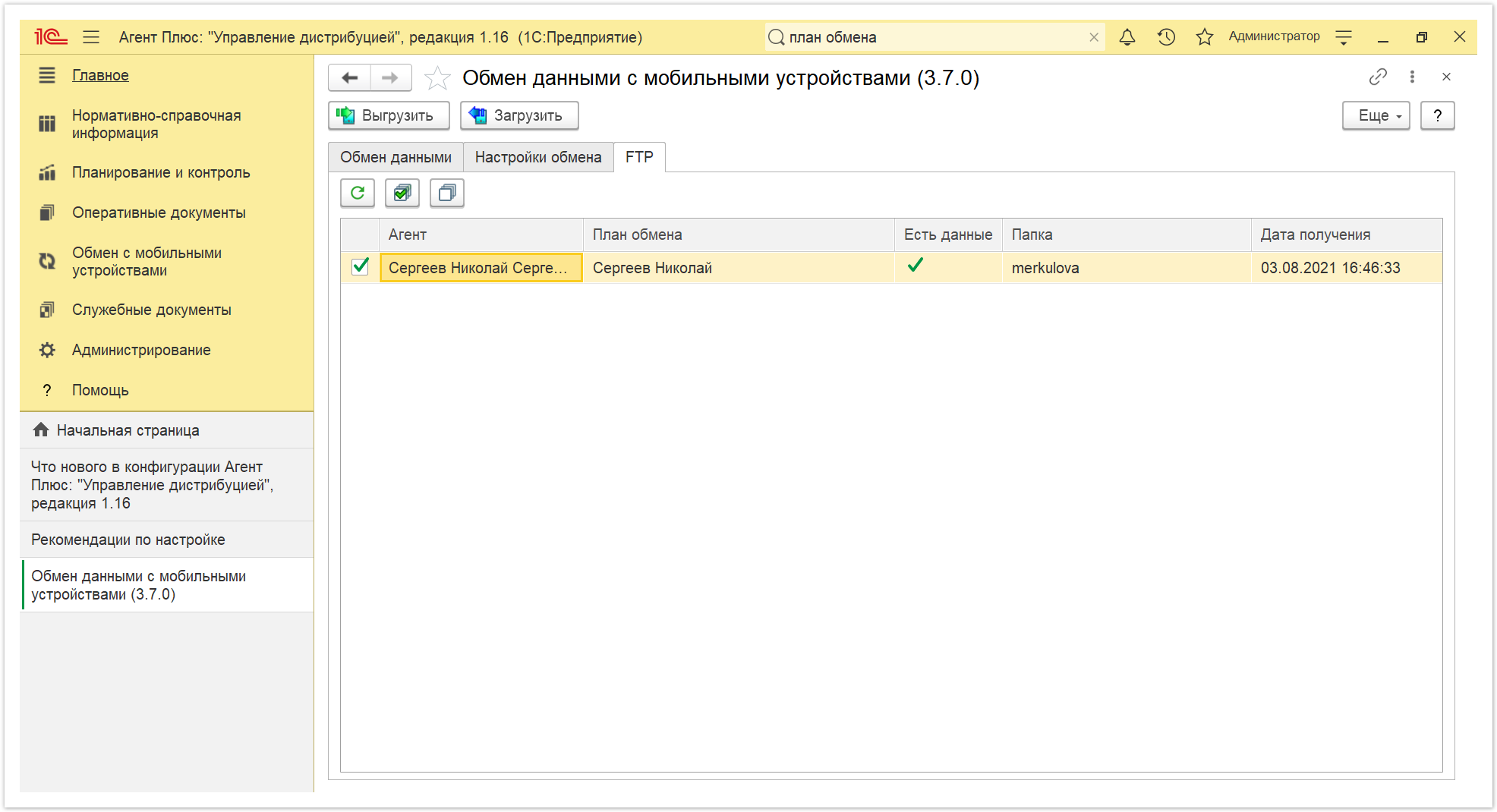
|
Связанные страницы
Обмен с мобильными устройствами